
È importante creare una riserva di tutti i credenziali del tuo account. Il sistema Windows è dotato di uno snap-in Credential Manager incorporato in cui sono necessarie tutte le identità di accesso.
Il Credential Manager consente all’utente di ricevere le loro password navigazione web, app, software Deskap come Microsoft Office, ecc.
Questo blog contiene la procedura passo-passo per creare le credenziali di riserva e ristabilire da riserva in questo snap-in.
Guida a Di riserva e Ristabilire Credenziali nel Windows 10
#1: Creazione Di riserva di Credenziali
Passo 1: Stampa Window + R una finestra di dialogo di esecuzione aperta e digitare shell dell’esploratore ::: {1206F5F1-0569-412C-8FEC-3204630DFB70}, premi Invio. Si aprirà lo Credential Manager snap-in.
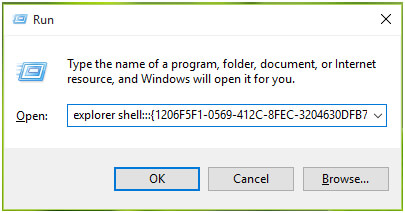
Passo 2: Dopodiché, decidi quale tipo di credenziali desideri a di riserva. Puoi creare la di riserva di entrambi web credenziali o Windows credenziali. Navigare a il Windows Credenziali scheda e quindi fare clic su Eseguire il backup di Credenziali collegamento (se si desidera creare una riserva di credenziali Web, è necessario navigare nella scheda Credenziali Web).
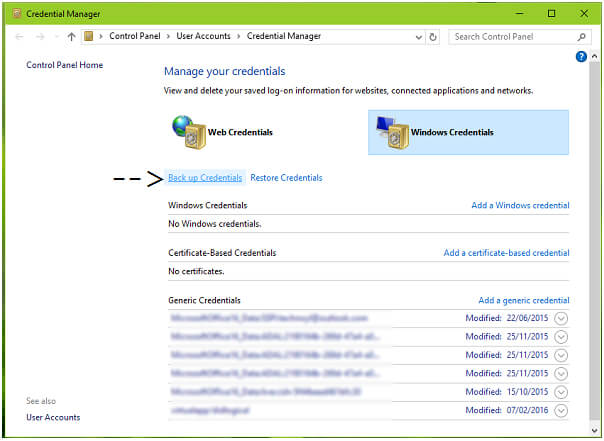
Passo 3: Ora apparirà la procedura guidata di riserva, fare clic su Navigare butan a selezionare una posizione di riserva. Fai clic sul butan successivo.
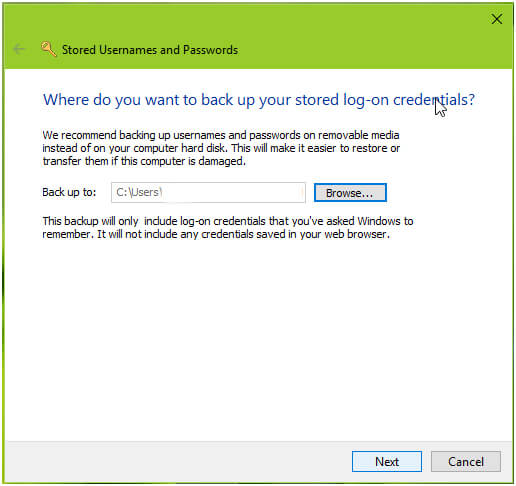
Passo 4: Dopodiché ti verrà chiesto di premere CTRL + ALT + DELETE contemporaneamente e di continuare.
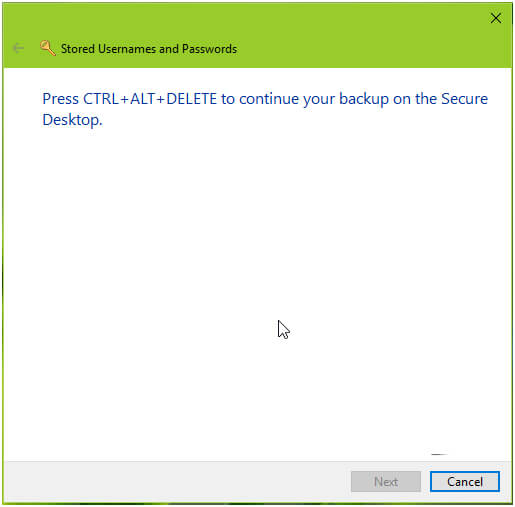
Passo 5: In questa finestra, digita la password per proteggere il file di riserva. Clic Avanti.
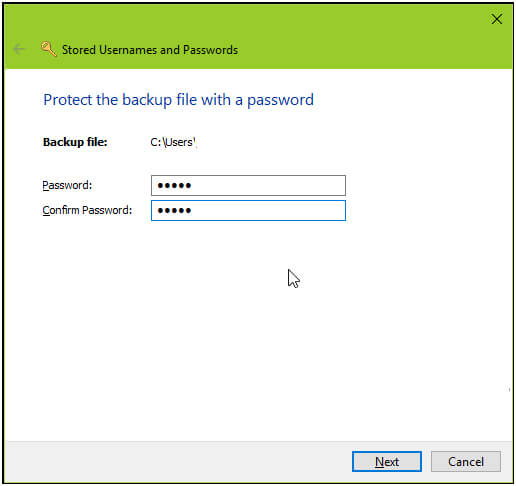
Passo 6: Alla fine, riceverai il messaggio “La riserva ha avuto successo”. Clic Finitura a chiudere il mago.
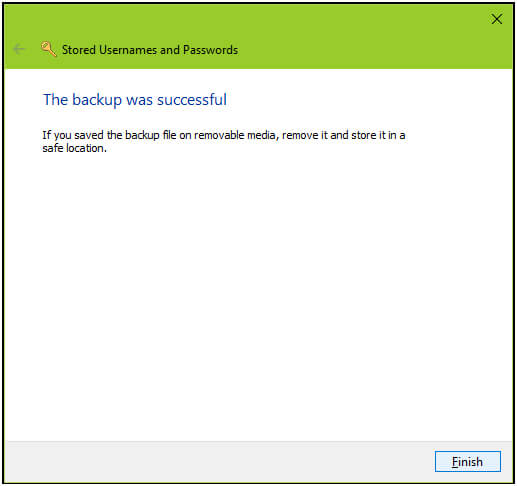
Tu maggio anche piace: [Risolto] Come risolvere Lato-di-Lato Errore di configurazione in Windows 10?
#2: Ripristino Credenziali Da Prima Creato Di riserva
Passo 1: Apri la finestra Credential Manager e cambia le schede Windows / Web Credenziali, ancora una volta hai la scelta del tipo di credenziali che vuoi ristabilire (Web credenziali / Windows Credenziali). Fai clic sul link Ristabilire Credenziali lì.
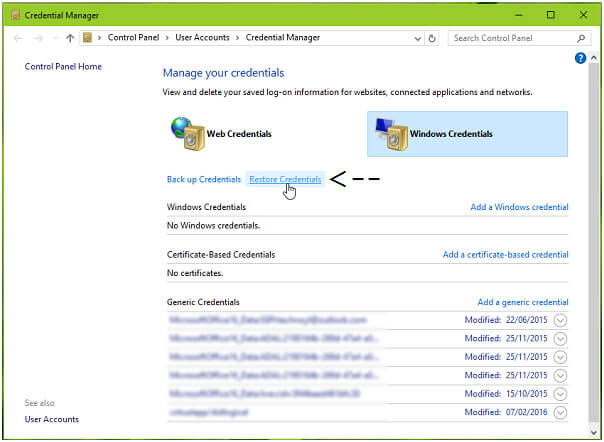
Passo 2: Dopo di ciò, seleziona il file di riserva nella finestra seguente.
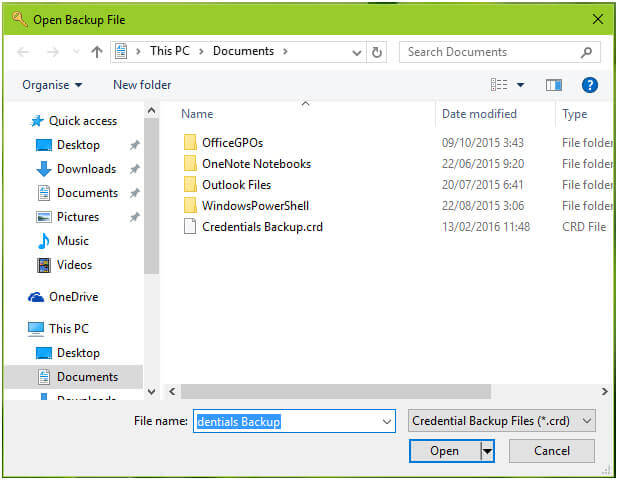
Passo 3: Ora premi di nuovo CTRL + ALT + DELETE per continuare. Verrà visualizzata la finestra della procedura guidata di risanamento digitare la password di questo file di riserva. Fai clic su Avanti.
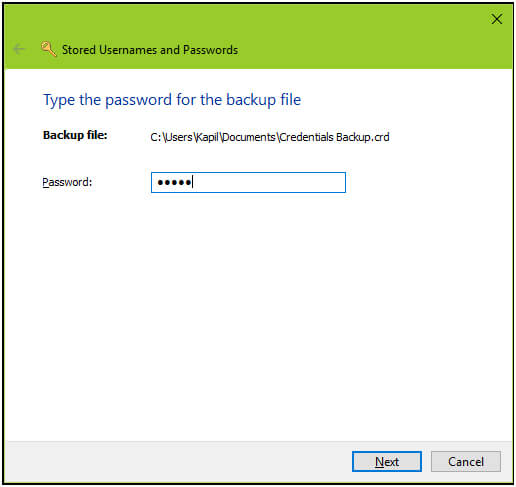
Passo 4: Dopo il successo del processo di rivendita, verrà visualizzato il messaggio “Le credenziali di accesso sono state ristabilite“.
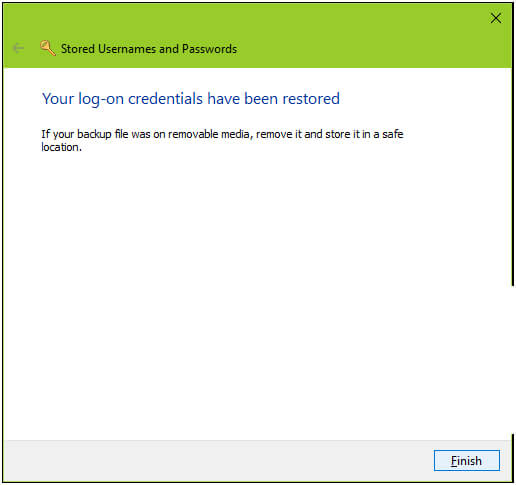
Spero che i Passos sopra discussi ti aiuteranno a creare di riserva e ristabilire le tue credenziali di Windows / Web.
Conclusione
Quindi, questo è tutto come un creare un di Riserva e ristabilire il vostro windows / Web credenziali. Prova i Passos indicati uno a uno a ristabilire e di riserva credenziali in Windows 10.
Se hai domande e suggerimenti, scrivi nella sezione commenti qui sotto.
Hardeep has always been a Windows lover ever since she got her hands on her first Windows XP PC. She has always been enthusiastic about technological stuff, especially Artificial Intelligence (AI) computing. Before joining PC Error Fix, she worked as a freelancer and worked on numerous technical projects.